PCを買い替えたときのiTunesの引っ越し方法

どうも、けーけーです。
今日は、
「iPhoneに、iTunesから音楽を同期してるんだよね」
「PCを買い替えたんだけど、iTunesに入ってる音楽を移動したい!」
「データ消えたらやだな・・・気を付けることある?」
というあなたに向けてお話しします。
- 前PCから新PCにiTunesの音楽を移せる
- データを消さずに前と変わらず音楽を楽しめる
目次はこちら
- iTunesの引っ越しについて
- まず、新PCにiTunesをインストールしましょう
- 新PCのiTunesでApple IDでサインインし、データを呼び戻す方法
- 旧PCのCD楽曲フォルダを新PCに移す
- さいごに
iTunesの引っ越しについて
まず、iTunesで聴ける音楽には大きく分けて3種類あります。
このうち、
1と2はApple IDに紐づいて管理されていて、
3はPC内のハードディスク内に保存されています。
iTunesって、実はiTunesソフトの中に音楽があるわけではなく、
Apple IDに紐づく購入情報やiCloudミュージックライブラリ、
PC内のハードディスクにある楽曲フォルダを見て、
「こんな楽曲があるけど、どれ聴く?」
ってiTunesの画面に並べてくれてるだけなんですね。
じゃあ、引っ越しって実際どうするの?
となると、
「新PCのiTunesでApple IDでサインインし、データを呼び戻す」
「旧PCのCD楽曲フォルダを新PCに移す」
この2つで引っ越し完了となります。
ここからは実際の操作方法を説明していきます。
まず、新PCにiTunesをインストールしましょう
これはもうやってるよという方は飛ばしてください。
↓ここからダウンロードできます。新PC側でアクセスしてください。
※「iTunes ダウンロード」でgoogle検索してもOKです。
>右上に「ダウンロード」ボタンがあるので押す。
>お使いのPCによって表示される画面が違うみたいですが、
Windows10以外:「今すぐダウンロード(64bit版)」
Windows10:「Get It From Microsoft」
というボタンを押す。
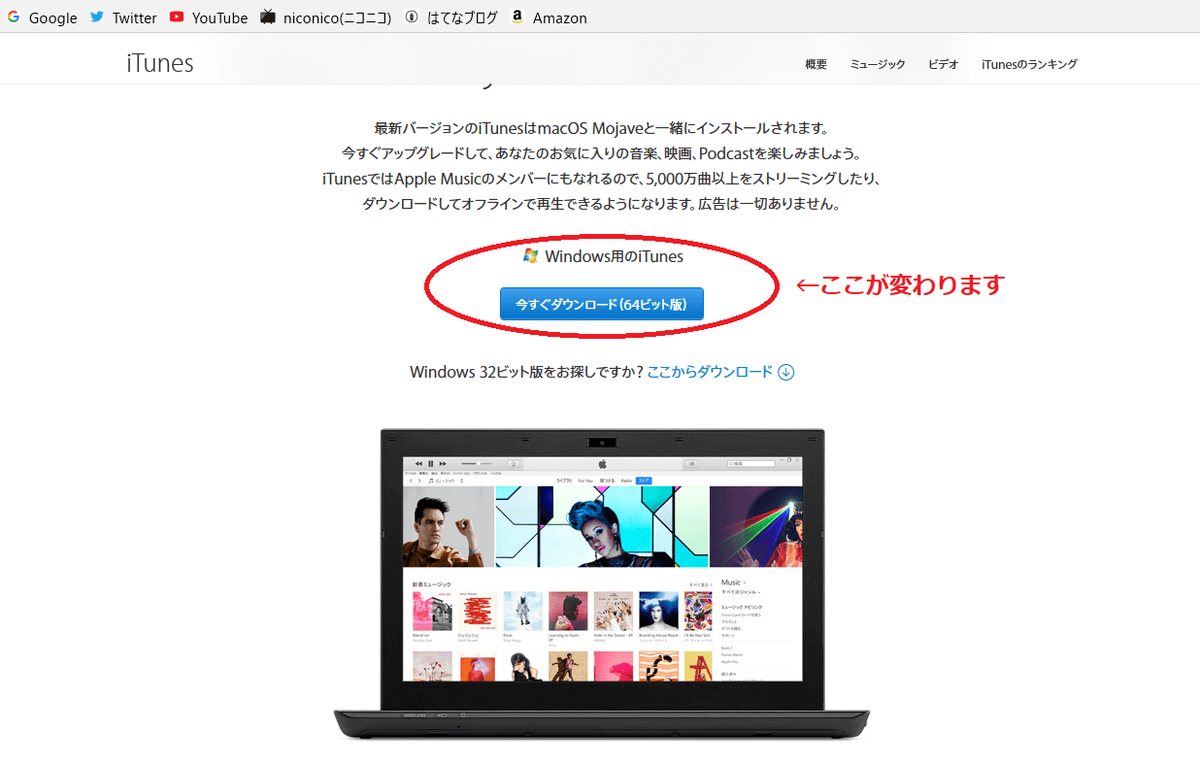
>「実行」か「保存」というボタンが出てきたら「実行」の方を押す。
>インストーラが起動したら画面指示に従って進んでください。
あとは待つだけでインストール完了です。
インストールできたところで、引っ越し作業に入りましょう。
新PCのiTunesでApple IDでサインインし、データを呼び戻す方法
Apple Music、iTunesで購入した楽曲を呼び戻すために
新PCのiTunesにてApple IDでサインインしましょう。
この手順では、
この2点ができます。
自分のApple IDで購入した楽曲をダウンロード
iTunesを立ち上げる
>左上ツールバーの「アカウント」をクリック
>「サインイン」をクリック
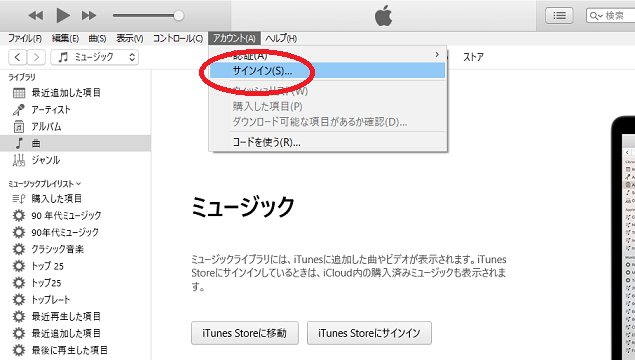
>旧PCで使ってるApple IDとパスワードを入力
>もう一度「アカウント」をクリック
>「購入した項目」をクリック
>ダウンロードしたい曲をのジャケット画像の右上の雲マークをクリック
iCloudミュージックライブラリを有効にする
左上ツールバーの「編集」をクリック
>「環境設定」
>「一般」タブの「iCloudミュージックライブラリ」にチェックをいれる
上記2つの手順には、Apple IDとパスワードが必須です。
自分のを忘れちゃったという人は
↓の記事を参考にしてください。
旧PCのCD楽曲フォルダを新PCに移す
旧PCから新PCにデータを移す場合、2通りの方法があります。
〇Apple Musicを契約している人
・・・iCloudミュージックライブラリ経由で移行する
〇Apple Musicを解約してない人は・・・
・・・楽曲データをUSBなどに移して新PCに戻す
iCloudミュージックライブラリ経由で移行する
Apple Musicを契約してる人はiCloudミュージックライブラリを使用でき、
CD楽曲もそこに保存できるのでこっちを使う方が楽です。
この方法は以前記事にまとめているのでこちらを見てください。
楽曲データをUSBなどに移して新PCに戻す
この方法で移行する場合は、
まず旧PCの楽曲データを整理する必要があります。
旧PC側で「ファイル」をクリック
>「ライブラリ」→「ライブラリを整理」
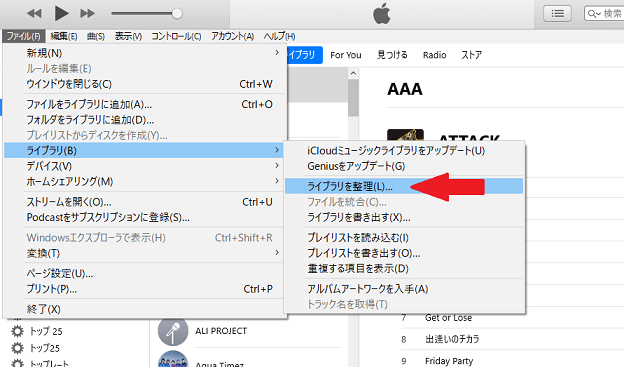
>「ファイルを統合」にチェックを入れて「OK」
これで、PC上のあちこちにちらばった楽曲データが
「iTunes Media」フォルダにまとめられます。
>エクスプローラを開き、「iTunes」フォルダをコピーします。

>「iTunes」フォルダをUSBなどの保存できるハードディスクに移します。
※どこかに移せればいいので、可能ならOneDriveなどのクラウドサービスでもOK。
ここからは新PC側の操作です。
>新PC側にUSBなど保存しているハードディスクを接続します。
>デスクトップに「iTunes」フォルダをコピーします。
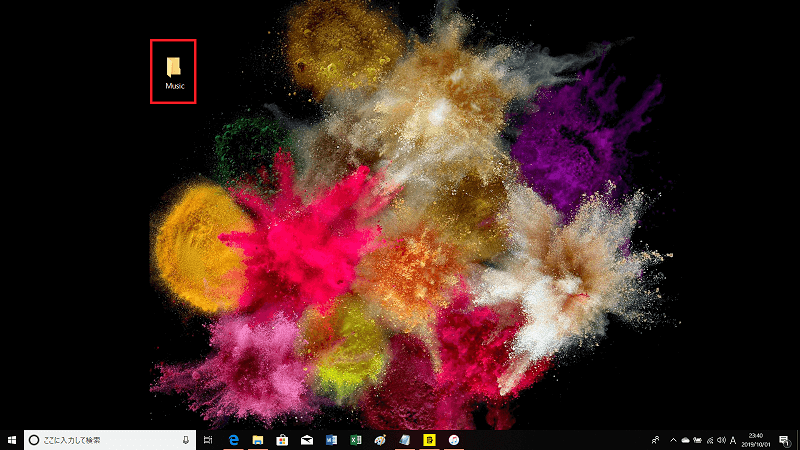
>iTunesを立ち上げる
>左上ツールバーの「ファイル」をクリック
>「フォルダをライブラリに追加」をクリック
>デスクトップの「iTunes」フォルダを選択し、「開く」をクリック
これで新PCのiTunesで楽曲を聴くことができます。
しかし、このままだとデスクトップ上のフォルダを動かしてしまうと
楽曲を聴くことができなくなるので、
「iTunes Media」フォルダにまとめてしまいましょう。
旧PCの時と同じ操作で、
「ファイル」をクリック
>「ライブラリ」→「ライブラリを整理」
>「ファイルを統合」にチェックを入れて「OK」
これで、デスクトップ上のフォルダは消してしまって大丈夫です。
さいごに
PCの買い替えはワクワクしますが、
データの移行ができないとストレスが溜まりますね。
今回説明した手順通りに進めば、ほぼ必ずうまく移行できますので
やってみて下さいね。
↓iTunesや音楽に関する関連記事↓